
iOS 16 iMessage funktioniert nicht [11 grundlegende Tipps & 1 ultimative Reparatur]

iMessage ist eine sehr beliebte Messaging-App, die wichtige Informationen enthält. Außerdem können Sie mit dieser App Dokumente, Fotos, Texte, Videos, Kontaktinformationen und vieles mehr teilen. Aber wie bei jeder anderen Anwendung kann es auch bei iMessages zu Fehlern oder Störungen kommen. Seit der Einführung von iOS 16 gab es einige Beschwerden von iOS-Benutzern, dass iOS 16 iMessage auf ihren iPhones oder iPads nicht funktioniert. Normalerweise tritt dieser iOS 16 iMessage-Fehler nicht funktioniert nach dem Aktualisieren des iOS-Geräts auf und kann frustrierend sein.
Wenn Sie nach der kürzlichen Aktualisierung Ihres Geräts auf iOS 16 mit dem gleichen Problem konfrontiert sind, hilft Ihnen diese Anleitung. Es gibt mehrere Tipps zur Fehlerbehebung, um zu beheben, dass iOS 16-Nachrichten nicht funktionieren.
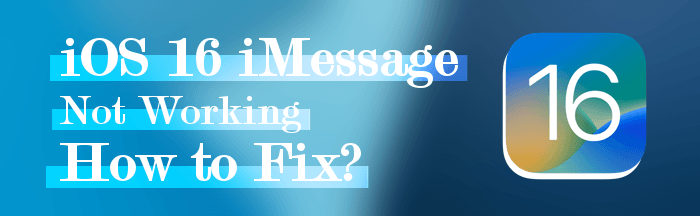
Es gibt verschiedene Ursachen, warum Sie Probleme mit iOS 16-Textnachrichten erhalten können. Das Problem kann an der iMessage-App, dem Server oder den Einstellungen des Telefons liegen. Wenn Sie auf ein solches Problem stoßen, sollten Sie zuerst feststellen, ob das Problem darin besteht, dass die iMessage-App nicht mit allen Kontakten oder nur mit einem bestimmten Kontakt auf dem iPhone funktioniert.
Wenn die iMessage nicht nur mit einem Kontakt funktioniert, liegt das Problem wahrscheinlich beim Empfänger. Wenn es jedoch nicht mit anderen Kontakten funktioniert, liegt das Problem auf Ihrer Seite.
Probleme mit iMessage, die mit iOS 16 nicht funktionieren, können auf folgende Gründe zurückzuführen sein:
Weitere relevante Artikel:
Warum erhalte ich Textnachrichten zu spät iPhone iOS 16? Obwohl es viele Gründe gibt, warum dieses Problem auftreten kann, ist es schwierig, ein bestimmtes Problem zu finden und jede Lösung auszuprobieren, um es zu beheben. Sie fragen sich vielleicht, ob es eine One-Stop-Lösung für iMessages-bezogene Probleme gibt. Nun, die gibt es. iOS System Recovery ist ein professionelles Tool, das iOS-Geräte auf einem Computer wieder in den Normalzustand versetzt.
Es spielt keine Rolle, warum iMessage auf Ihrem iOS-Gerät nicht funktioniert. Der Punkt ist, dass Ihr iOS Systemprobleme hat, und eine bessere Möglichkeit, diese zu beheben, ist die Verwendung der iOS-Systemwiederherstellung, die das Telefon mit nur einem Klick repariert. Außerdem gehen Ihre Daten nicht verloren oder werden beschädigt, und es ist für den Anfang einfacher zu verwenden. Es unterstützt auch alle iOS-Geräte.
Hauptmerkmale:
So beheben Sie das Problem, dass iOS 16 iMessage nicht funktioniert:
01Starten Sie die iOS-Systemwiederherstellung auf dem PC über USB. Wählen Sie auf der Benutzeroberfläche die Option Weitere Tools und wählen Sie iOS-Systemwiederherstellung.

02Wählen Sie die Art Ihrer Frage/Ihres Fehlers und tippen Sie auf die Registerkarte Start , um das Problem zu beheben, dass iOS 16 iMessage nicht funktioniert.

03Tippen Sie auf das Reparatursymbol , um die Firmware auf das Telefon herunterzuladen. Nach dem Herunterladen der Firmware behebt das Tool die Meldung zum Einfrieren von iOS 16-Problemen. Ihr Gerät wird in kurzer Zeit wieder normal sein.

Verschiedene Faktoren tragen dazu bei, dass iMessage nicht funktioniert. Dieses Problem kann jedoch mit den folgenden Lösungen gelöst werden:
Sie sollten sicherstellen, dass der Netzbetreiber eine Verbindung zum Internet oder zur iMessage herstellt. Wenn kein Netzbetreiber vorhanden ist oder es langsam ist, kann es sein, dass die iMessage-App nicht normal funktioniert. Sie können auch versuchen, den Flugmodus zu aktivieren und zu deaktivieren, um zum Netzbetreiber zurückzukehren. Dies kann dazu beitragen, die Netzwerkprobleme zu lösen.
Möglicherweise haben Sie vergessen, die iMessage-Funktion auf Ihrem iPhone-Gerät zu aktivieren, wodurch die iMessage-Funktion möglicherweise nicht funktioniert. Um dieses Problem zu beheben, sollten Sie immer sicherstellen, dass die iMessage-Funktion aktiviert ist.
Hier sind einige der Schritte, mit denen Sie die iMessage-Funktion auf iOS-Geräten aktivieren können:
Schritt 1. Suchen Sie die Anwendung "Einstellungen" auf Ihrem iOS-Gerät und klicken Sie darauf.
Schritt 2. Suchen Sie die iMessage und wählen Sie sie aus. Schalten Sie den iMessage-Schalter ein, wenn er ursprünglich deaktiviert war.

Schritt 3. Aktivieren Sie die Option SMS senden . Es befindet sich in der Option Nachricht am unteren Rand Ihres iPhones. Überprüfen Sie dann erneut, ob das Problem behoben ist.
Sie sollten immer sicherstellen, dass Datum und Uhrzeit auf dem iOS-Gerät korrekt eingestellt sind. Auf diese Weise können Sie die iMessage-Funktion bequem verwenden. Wenn Uhrzeit und Datum ungenau sind, können Probleme im Zusammenhang mit iMessage auftreten.
Apple-Server wirken sich nicht immer so sehr auf iOS aus, aber es ist dennoch wichtig zu bestätigen, dass die Apple-Server so funktionieren, wie sie sollen. Um zu überprüfen, ob mit den Apple-Servern alles in Ordnung ist, gehen Sie zur Apple-Systemstatusseite und prüfen Sie, ob neben der iMessage-Funktion ein grüner Punkt angezeigt wird.

Softwarefehler sind eine der Hauptursachen dafür, dass iMessage auf Ihrem Gerät nicht funktioniert. Daher sollten Sie das iPhone neu starten, um dieses iMessage-Problem zu beheben. Ein Neustart eines Telefons kann alle kleineren Fehler und Probleme beheben, was zur Lösung dieses Problems beiträgt.
So starten Sie Ihr Telefon neu:
Schritt 1. Halten Sie die Ein- / Aus-Taste (Seite) und die Leiser-Taste gleichzeitig gedrückt, bis Sie ein Apple-Logo auf dem Bildschirm sehen.
Schritt 2. Ihr Gerät schaltet sich automatisch aus und nach einigen Sekunden wieder ein. Versuchen Sie nach dem Neustart zu überprüfen, ob das Problem behoben ist.

Unzureichender Speicherplatz auf dem iPhone kann auch zu Problemen im Zusammenhang mit iMessage führen. Wenn der Speicherplatz des Geräts erschöpft ist, können Sie keine SMS mehr senden. Stellen Sie also sicher, dass Sie genügend Speicherplatz auf Ihrem iPhone haben.
Hier sind die Schritte, um dies zu tun:
Schritt 1. Starten Sie die Anwendung "Einstellungen" auf Ihrem iPhone.
Schritt 2. Suchen und wählen Sie die Option Allgemein und wählen Sie iPhone-Speicher. Überprüfen Sie von dort aus den verfügbaren Speicherplatz auf Ihrem Gerät.

Wenn Sie nicht über genügend Speicherplatz auf dem Gerät verfügen, können Sie zusätzlichen Speicherplatz für Ihr Gerät kaufen oder einige Dateien löschen.
Haben Sie immer noch das Problem, dass iOS 16 SMS nicht funktioniert ? Versuchen Sie, sich von der iMessage-Anwendung abzumelden und wieder anzumelden. Dadurch wird Ihr Telefon wieder mit den iMessage-Servern verbunden, wodurch Störungen und Datenbeschädigungen verhindert werden können. Außerdem wird sichergestellt, dass die iMessage-Einstellungen korrekt sind und Ihr Konto aktualisiert wird.
So melden Sie sich von iMessage ab:
Schritt 1. Öffnen Sie die Anwendung "Einstellungen " auf Ihrem iPhone, scrollen Sie nach unten zu " Nachrichten" und klicken Sie darauf.
Schritt 2. Klicken Sie nun auf Senden &; Empfangen.

Schritt 3. Wählen Sie die ID-Option neben der Apple-ID und wählen Sie im Menü die Option Abmelden .
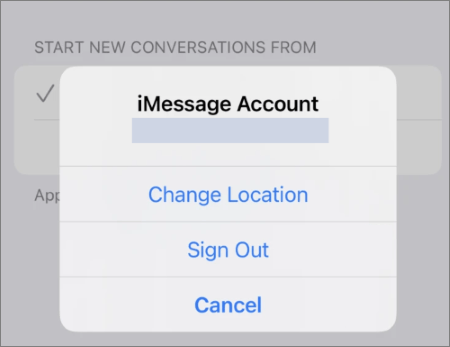
Sobald Sie sich abgemeldet haben, können Sie Nachrichten wie eine normale Anwendung verwenden, um Nachrichten zu senden. Sie können jedoch nicht auf iMessage zugreifen.
Stellen Sie also sicher, dass Sie sich erneut anmelden, um die iMessage-App wieder zu aktivieren. So geht's:
Schritt 1. Klicken Sie auf Ihrem iOS-Gerät auf die App "Einstellungen " und gehen Sie zu "Nachrichten". Klicken Sie auf die Option Senden & Empfangen .
Schritt 2. Klicke auf "Apple-ID für iMessage verwenden" und wähle " Anmelden".
Warten Sie nun einige Zeit, bis die Anmeldung abgeschlossen ist.
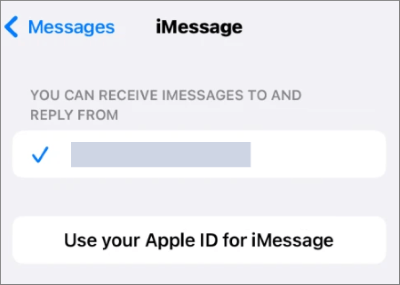
Eine weitere einfache, aber effektive Lösung zur Behebung des iOS 16 iMessage-Fehlers besteht darin, die iMessage-Anwendung neu zu starten. Der Neustart dieser App ist ein unkomplizierter Vorgang und beseitigt alle Störungen, die die Funktion der App verhindern könnten. Alles, was Sie tun müssen, ist, die Anwendung zu schließen und sie dann aus dem App-Umschalter zu entfernen.
Wenn Sie iMessage nach dem kürzlichen Update auf iOS 16 nicht an einen Kontakt auf dem iPhone senden können, besteht die Möglichkeit, dass Sie die iMessage an die falsche Nummer senden. Vergewissern Sie sich daher, dass die Nummer, an die Sie eine SMS senden, korrekt ist. Wenn Sie versehentlich einen falschen Kontakt eingegeben haben oder der Empfänger diese Nummer nicht mehr verwendet, wird wahrscheinlich ein Problem im Zusammenhang mit iMessage auftreten.
Versuchen Sie, Ihre Netzwerkeinstellungen auf dem iOS-Gerät zurückzusetzen. Auf diese Weise können die WLAN-, APN-, VPN- und Mobilfunkeinstellungen des Geräts auf die Werkseinstellungen zurückgesetzt werden. Dies hilft bei der Lösung von Problemen, bei denen iMessage nicht funktioniert.
Hier sind die Schritte zum Zurücksetzen der iPhone- oder iPad-Netzwerkeinstellungen :
Schritt 1. Klicken Sie auf dem Telefon auf die App "Einstellungen" und gehen Sie zu "Allgemein" und dann zu "iPhone übertragen/zurücksetzen".
Schritt 2. Klicken Sie auf Zurücksetzen und Netzwerkeinstellungen zurücksetzen.

Schritt 3. Geben Sie das Passwort Ihres Geräts ein und klicken Sie dann zur Bestätigung auf Netzwerkeinstellungen zurücksetzen . Ihr Telefon schaltet sich aus und wieder ein, und versuchen Sie anschließend zu überprüfen, ob iMessage funktioniert.
Haben Sie alle oben genannten Lösungen ausprobiert, aber nichts scheint dieses Problem zu beheben? Sie können sich an den Apple-Kundendienst wenden, um Hilfe zu erhalten. Sie können auch den Apple Store besuchen und die Modellnummer Ihres Geräts und alle Details zum Problem angeben, um es schnell zu beheben. Sie können die offizielle Website oder E-Mail verwenden, um sich einfach mit Apple zu verbinden. Sie können Ihnen helfen und Techniken anbieten, um die Probleme mit dem Einfrieren von iOS 16 durch iMessage einfach zu lösen.
Lesen Sie auch:
iPhone-Software-Update fehlgeschlagen: So aktualisieren Sie reibungslos auf iOS 15/16
Fehlerbehebung für das iPhone, das beim Vorbereiten des Updates hängen bleibt (genannte Gründe)
iMessage ist eine wichtige Funktion von Apple, die uns verbindet. Aber dass iMessage nach dem Update nicht funktioniert, wird kein Benutzer wollen. Und weil wir in Panik geraten und verwirrt sind, fügen wir unseren Geräten am Ende mehr Schaden als Nutzen zu. Wenn Sie also auf eine solche Situation gestoßen sind, wenden Sie am besten die oben genannten Tipps an. Die iOS-Systemwiederherstellung ist das beste Tool, um Probleme mit iOS 16-Textnachrichten zu beheben.
Verwandte Artikel:
Wie kann ich gelöschte Nachrichten im Messenger auf dem iPhone problemlos abrufen?
Wie kann man Daten von einem defekten iPhone mit oder ohne Backup wiederherstellen?
So stellen Sie Fotos vom iPhone ohne iCloud wieder her [mit Tutorial]

 iPhone-Wiederherstellung
iPhone-Wiederherstellung
 iOS 16 iMessage funktioniert nicht [11 grundlegende Tipps & 1 ultimative Reparatur]
iOS 16 iMessage funktioniert nicht [11 grundlegende Tipps & 1 ultimative Reparatur]